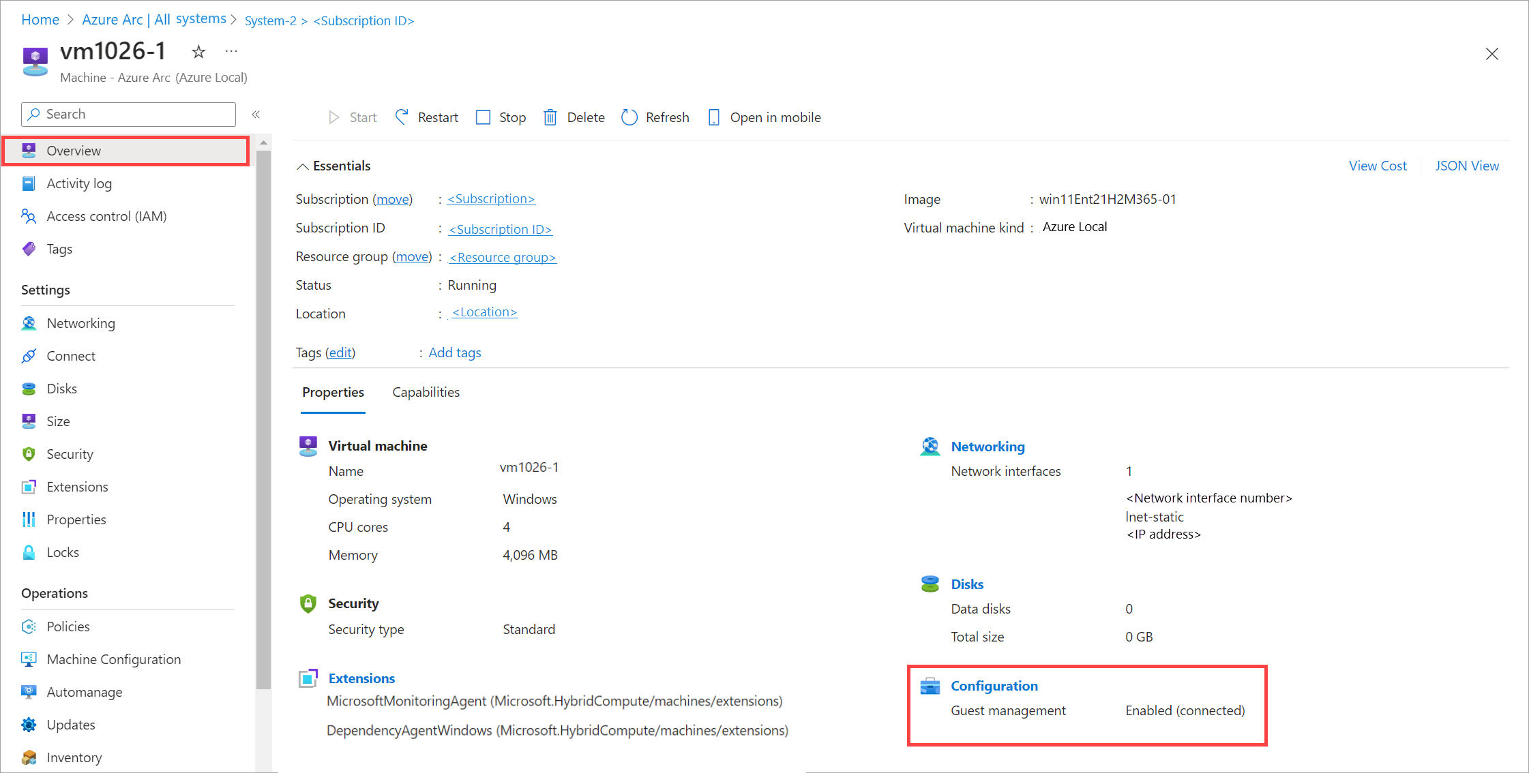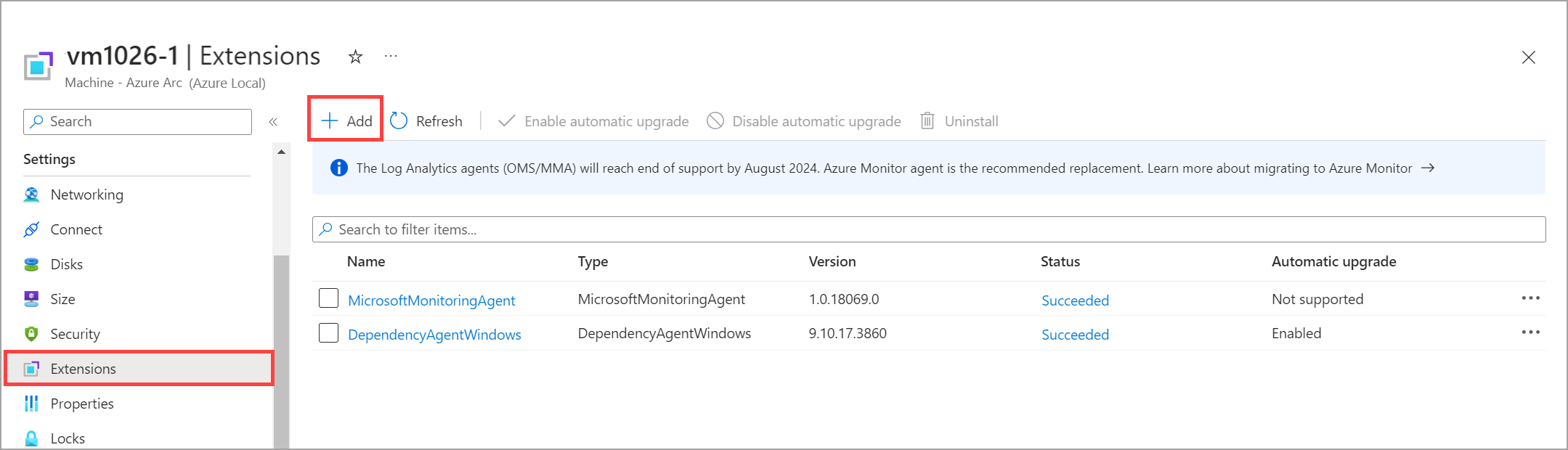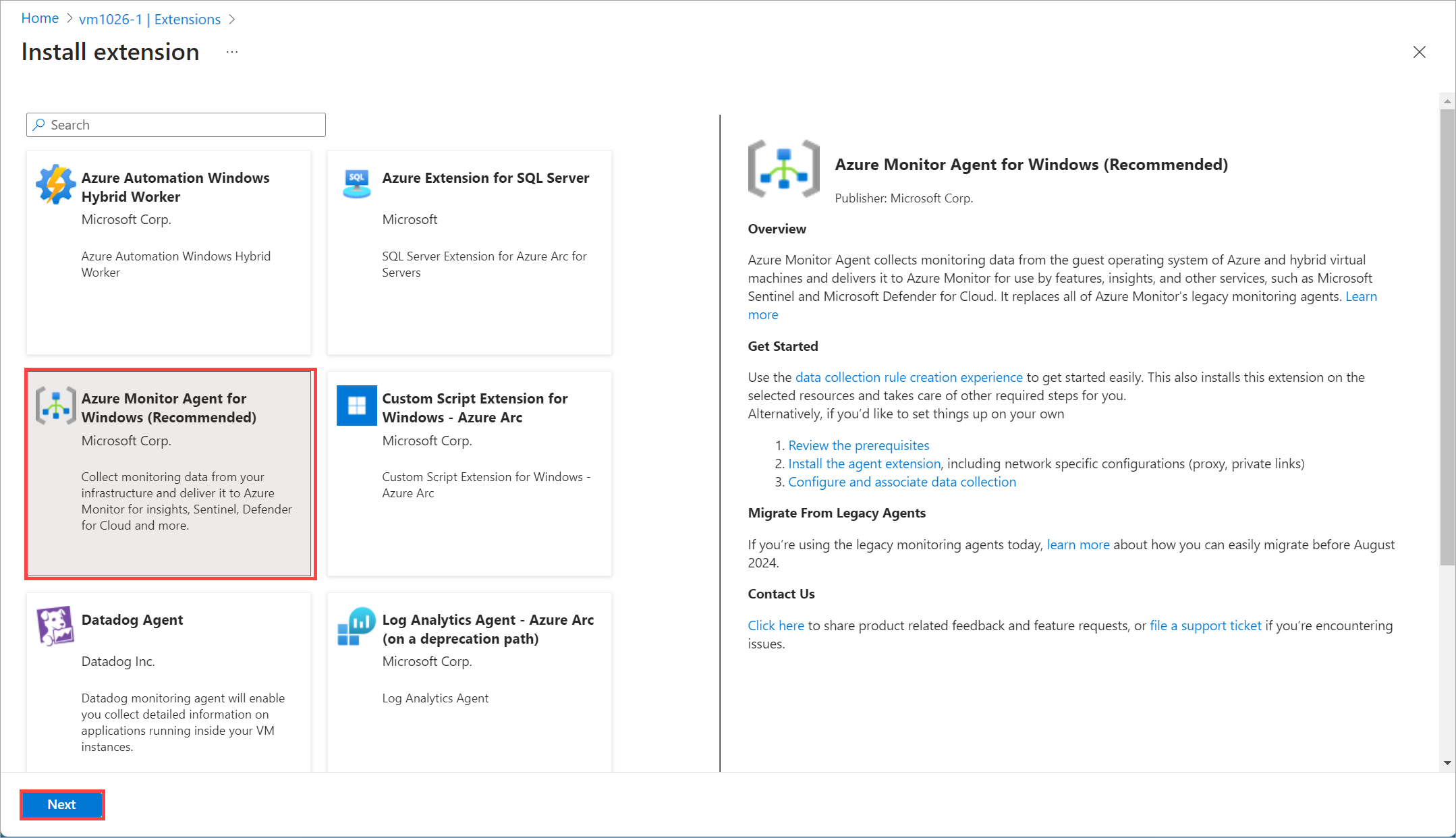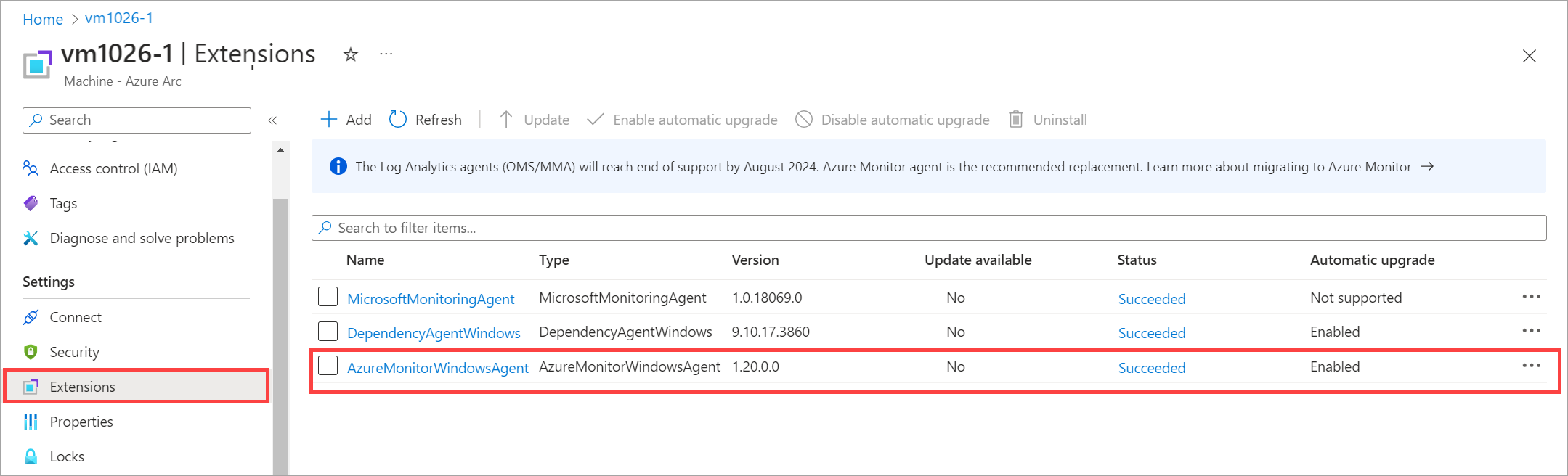Gerenciar extensões de VM em máquinas virtuais locais do Azure
Aplica-se a: Azure Local, versão 23H2
Este artigo descreve como instalar e gerenciar extensões de VM no Azure Local por meio do portal do Azure.
As extensões de VM em suas VMs do Azure Arc no Azure Local são úteis para configuração pós-implantação, instalação de software ou outras tarefas de gerenciamento. Para instalar extensões de VM, você deve habilitar o gerenciamento de convidados do Azure em suas VMs do Arc.
Extensões de VM com suporte
Para obter uma lista completa de extensões de VM com suporte, consulte:
Pré-requisitos
Antes de instalar e gerenciar extensões de VM, verifique se:
- Você tem acesso a uma VM do Arc em execução no Azure Local e a VM tem o gerenciamento de convidados habilitado. O gerenciamento de convidados tem suporte em VMs Windows e Linux. Para obter mais informações sobre como criar uma VM do Arc, consulte Criar VMs do Arc em seu Azure Local.
Verifique se o gerenciamento de convidados está ativado
Para gerenciar VMs no Azure Local, você deve habilitar o gerenciamento de convidados nas VMs. Quando você habilita o gerenciamento de convidados, um agente é instalado na VM.
Você deve verificar se o gerenciamento de convidados está habilitado em suas VMs antes de instalar extensões de VM.
Observação
As extensões de Ingresso no Domínio têm suporte apenas para VMs do Windows. Essas extensões só podem ser habilitadas e instaladas durante a criação da VM por meio do portal do Azure. Para obter mais informações sobre como habilitar a extensão de Ingresso no Domínio ao criar VMs do Arc, consulte Criar VMs do Arc no Azure Local.
Siga estas etapas para verificar se o gerenciamento de convidados está habilitado usando o portal do Azure.
No portal do Azure do recurso local do Azure, acesse Recursos>Máquinas virtuais.
Na lista de VMs exibidas no painel direito, selecione a VM em que você instalará a extensão.
Na folha Visão geral, em Configuração de propriedades>, verifique se o gerenciamento de convidados é exibido como Habilitado.
Adicionar extensão de VM
Depois que a ativação do gerenciamento de convidados for verificada, você poderá adicionar a extensão da VM.
Siga estas etapas no portal do Azure para adicionar uma extensão de VM.
No portal do Azure do recurso local do Azure, acesse Recursos > Máquinas virtuais.
Selecione sua VM e vá para Configurações > Extensões.
Na parte superior da barra de comandos no painel direito, selecione + Adicionar.
Na extensão Instalar, escolha entre as extensões disponíveis. Neste exemplo, implantaremos o Agente do Azure Monitor para Windows (recomendado).
Forneça os parâmetros para configurar a extensão de VM selecionada.
Neste exemplo, você especifica se deseja usar proxy para sua VM e as configurações de proxy correspondentes, como URL do servidor proxy e número da porta.
Selecione Examinar + criar.
A extensão pode levar alguns minutos para ser instalada. Depois que a extensão é instalada, a lista é atualizada para exibir a extensão recém-instalada.
Listar extensões instaladas
Você pode obter uma lista de todas as extensões de VM instaladas em seu Azure Local.
Siga estas etapas no portal do Azure para listar as extensões de VM instaladas.
No portal do Azure do recurso local do Azure, acesse Recursos > Máquinas virtuais.
Selecione sua VM e selecione Extensões.
No painel direito, você pode exibir a lista de extensões em sua VM.
Excluir extensão de VM
Talvez você queira excluir uma extensão de VM se a instalação falhar por algum motivo ou se a extensão não for mais necessária.
No portal do Azure do recurso local do Azure, acesse Recursos > Máquinas virtuais.
Selecione sua VM e selecione Extensões.
Na lista de extensões em sua VM, escolha a extensão que você deseja remover. Na barra de comandos superior, selecione Desinstalar para remover a extensão.
Neste exemplo, AzureMonitorWindowsAgent é selecionado.
A extensão deve levar alguns minutos para ser removida.
Próximas etapas
Saiba como:
- Habilite o gerenciamento de convidados ao criar VMs do Arc.
- Solucione problemas de extensão de VM.